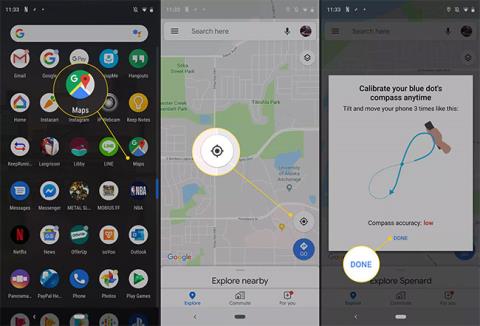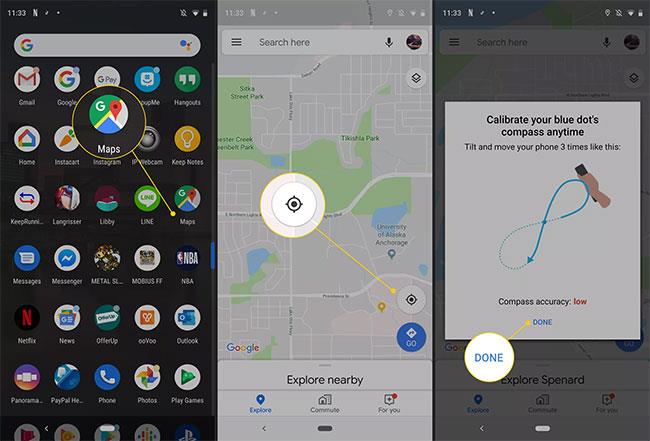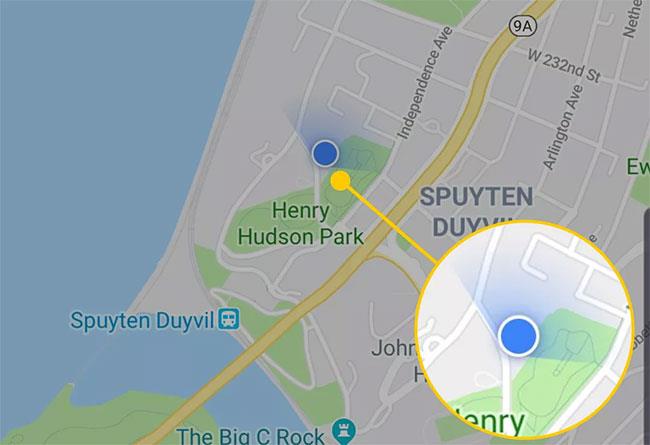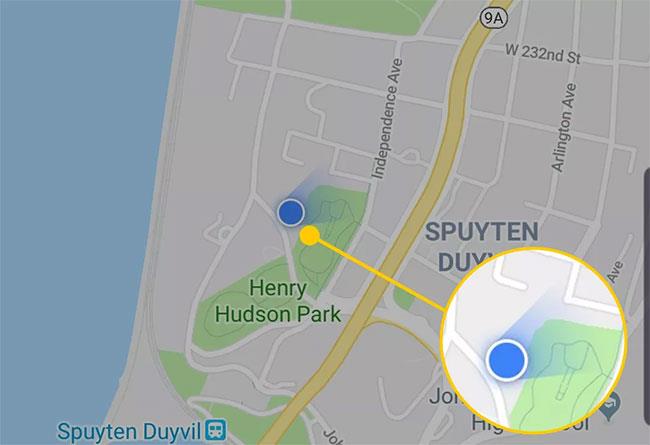A Google Térkép nem mindig pontosan határozza meg a tartózkodási helyét, de vannak olyan módosítások, amelyeket Android-eszközén végezhet a funkció javítása érdekében. A következőképpen kalibrálhatja az iránytűt Android rendszeren, hogy a tartózkodási helye mindig pontos legyen.
Megjegyzés : Az alábbi utasítások csak az Android operációs rendszert futtató okostelefonnal vagy táblagéppel rendelkező felhasználóknak szólnak .
A hely ellenőrzése a Google Térkép Androidra alkalmazásban
Az iránytű kalibrálása előtt először ellenőrizze, hogy Android-eszköze pontosan követi-e tartózkodási helyét és irányát.
1. Indítsa el a Google Térkép alkalmazást okostelefonján vagy táblagépén.
2. Azonnal megjelenik a környező terület térképe, amelyen egy kék pont jelzi az Ön pontos helyét és irányát.
3. Ha a kék pont nem jelenik meg, érintse meg a Saját hely elemet , amelyet egy téglalap ábrázol, és a képernyő jobb alsó sarkában, közvetlenül a GO ikon felett található.
4. A Térkép úgy dönthet, hogy kalibrálnia kell az iránytűt. Megjelenik egy képernyő a telefon nyolcas mozdulattal történő mozgatására vonatkozó utasításokkal. Tegye meg, majd nyomja meg a Kész gombot.
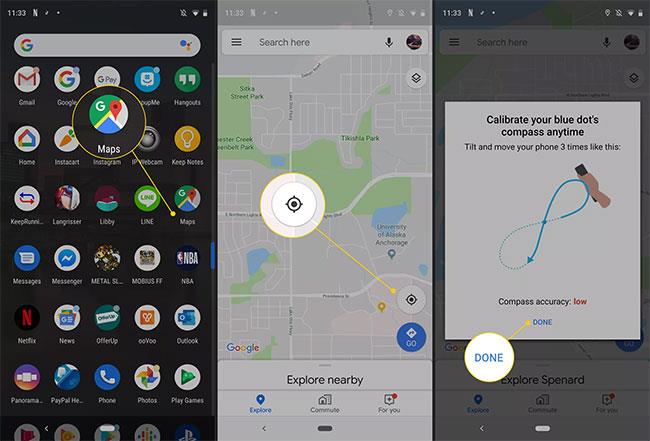
A hely ellenőrzése a Google Térkép Androidra alkalmazásban
Az Android GPS kalibrálása
Ha a fent említett kék pont nem jelez egy adott helyet, vagy ha a hozzá tartozó sugár széles, vagy rossz irányba mutat, akkor az alábbi lépéseket követve kalibrálnia kell eszköze iránytűjét.
1. Térjen vissza a Google Maps alkalmazás felületére. Ha a kék pontot kísérő sugár meglehetősen széles, ez azt jelenti, hogy kalibrációra lehet szükség az okostelefon iránytűjének finomhangolásához.
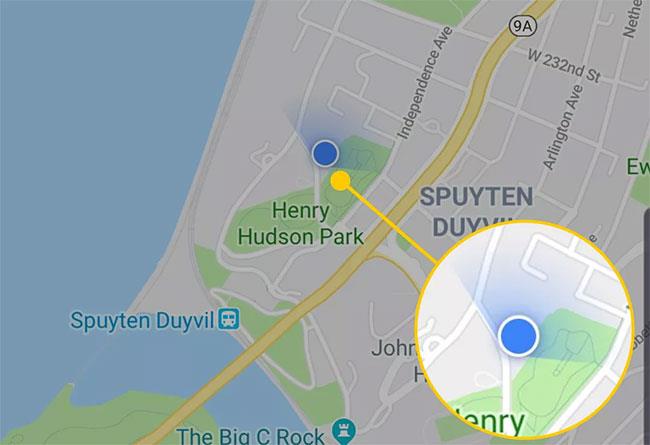
Térjen vissza a Google Maps alkalmazás felületére
2. Tartsa az eszközt felfelé fordítva, majd mozgassa néhányszor a 8-as minta szerint.
3. Akkor láthatja, hogy a kalibrálás befejeződött, ha a sugár keskenyebb és a megfelelő irányba mutat.
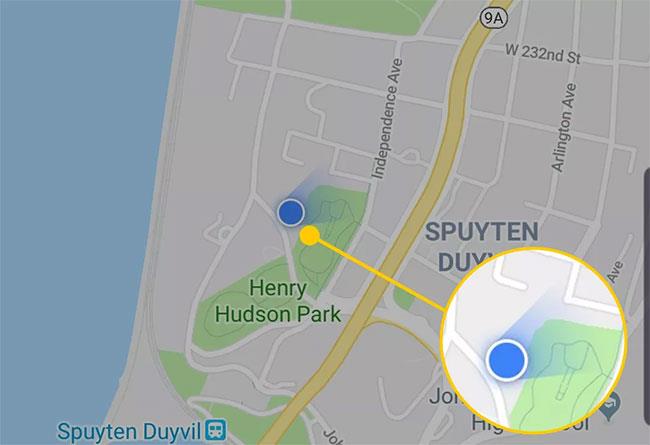
A kalibráció befejeződött, amikor a sugár szűkül
További tippek a Google Térkép pontosságának javításához
Vannak más módszerek is, amelyekkel javíthatja Android okostelefonja vagy táblagépe iránytűjének pontosságát, például csatlakoztathatja az eszközt egy WiFi hálózathoz vagy újraindíthatja.
Győződjön meg arról is, hogy a Google Térkép frissítve van a legújabb verzióra.